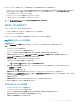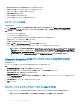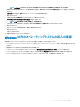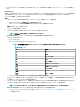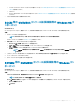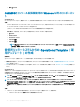Users Guide
Operational Template(運用テンプレート)を作成する前に、次の前提条件を完了することをお勧めします。
• Conguration Manager で、システムが アセットおよびコンプライアンス > デバイスコレクション > すべての Dell Lifecycle Controller サーバ で
検出され、存在していることを確認してください。詳細については、「
サーバの検出」を参照してください。
• システムに最新の BIOS バージョンをインストールします。
• システムに Lifecycle Controller の最新バージョンをインストールします。
• システムに iDRAC ファームウェアの最新バージョンをインストールします。
メモ: Conguration Manager コンソールは常に管理者権限を使用して起動します。
タスクシーケンスのタイプ
タスクシーケンスは、次の 2 とおりの方法で作成できます。
• OMIMSSC 展開テンプレートを使って Dell 固有のタスクシーケンスを作成する。
• カスタムタスクシーケンスを作成する。
タスクシーケンスは、コマンドの成功または失敗に関わらず、次のタスクシーケンスのステップに進みます。
Dell 固有のタスクシーケンスの作成
このタスクについて
SCCM の OMIMSSC サーバ展開テンプレート を使って Dell のタスクシーケンスを作成するには、次の手順に従ってください。
手順
1 Conguration Manager を起動します。
Conguration Manager コンソール画面が表示されます。
2 左ペインで、ソフトウェアライブラリ > 概要 > オペレーティングシステム > タスクシーケンス の順に選択します。
3 タスクシーケンス を右クリックしてから、OMIMSSC サーバ展開 > OMIMSSC サーバ展開テンプレートの作成 の順に選択します。
OMIMSSC サーバ展開タスクシーケンスウィザード が表示されます。
4 タスクシーケンス名 フィールドにタスクシーケンスの名前を入力します。
5 ドロップダウンリストから使用する起動イメージを選択します。
メモ: 作成した Dell カスタムブートイメージの使用が推奨されます。
6 オペレーティングシステムのインストール で、オペレーティングシステムのインストールタイプを選択します。このオプションは次のとおりです。
• OS WIM イメージを使用
• スクリプトによる OS インストール
7 使用するオペレーティングシステムパッケージ ドロップダウンメニューから、オペレーティングシステムパッケージを選択します。
8 使用するパッケージに unattend.xml が含まれている場合は、unattend.xml 情報を含むパッケージ メニューからそれを選択してください。それ以
外の場合は、
<今は選択しない> を選択します。
9 作成 をクリックします。
作成されたタスクシーケンス ウィンドウが、作成したタスクシーケンスの名前と共に表示されます。
10 表示される確認メッセージボックスで、閉じる をクリックします。
カスタムタスクシーケンスの作成
1 Conguration Manager コンソールを起動します。
Conguration Manager コンソールが表示されます。
2 左ペインで、ソフトウェアライブラリ > 概要 > オペレーティングシステム > タスクシーケンスの順に選択します。
3 タスクシーケンス を右クリックし、タスクシーケンスの作成 をクリックします。
タスクシーケンスの作成 ウィザードが表示されます。
オペレーティングシステムの導入の準備
33